Операционная система Android — один из проектов компании Google, которая внедряет свои сервисы и приложения во все сертифицированные смартфоны. Включив новое устройство, вы заметите, что на нем по умолчанию установлено несколько десятков программ. Львиная их доля — сервисы американской компании, от которых вам наверняка захочется избавиться хотя бы с целью освобождения места на внутреннем накопителе. Но можно ли удалять приложения Google, или это приведет к непоправимым последствиям?
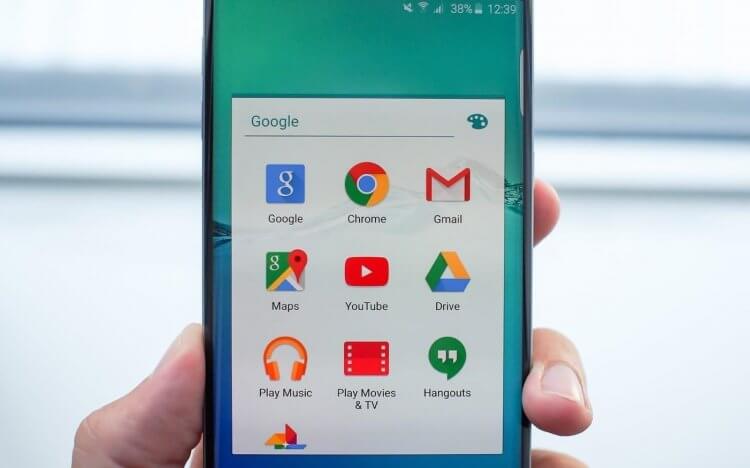
Разберемся, можно ли удалять приложения Google
Приложения Google, которые можно удалить
Приложения Гугл на телефоне делятся на удаляемые и неудаляемые. В первом случае операционная система позволяет владельцу устройства полностью избавиться от них, а во втором — только откатиться на старую версию программы.
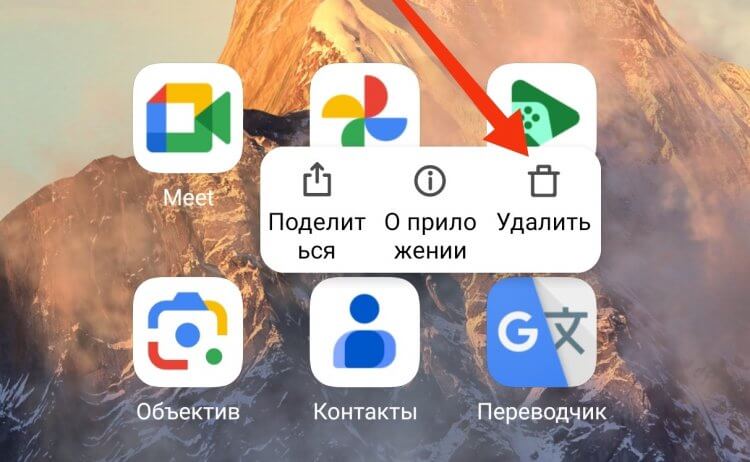
Некоторые приложения Google можно удалить без лишних действий, и их исчезновение не приведет ни к каким последствиям
Если при длительном нажатии на ярлык появляется диалоговое окно с кнопкой «Удалить», а также аналогичная кнопка доступна на странице программы в настройках телефона — значит, она удаляемая. Вот список приложений Google, которые можно удалить:
- Play Игры. Сервис Google с подборкой игр (в том числе без установки). От него можно смело избавиться, так как приложение Play Игры никак не связано с авторизацией в установленных на телефоне играх через аккаунт Google.
- Google Объектив. Сервис, распознающий объекты на фото. Его тоже можно удалить без каких-либо последствий, так как на многих смартфонах он по умолчанию встроен в стандартное приложение камеры.
- Google Переводчик. Сервис перевода текста и голоса, который стоит удалять только в том случае, если вам не нужен переводчик, или вы установили на смартфон альтернативное приложение.
- Google Календарь. Приложение для создания напоминаний. Удаляйте только в том случае, если не пользуетесь им.
- Google Pay. Сервис бесконтактной оплаты покупок телефоном, который не работает в России с 2022 года. Его единственная функция на данный момент — хранение скидочных карт. Можно удалить, если есть альтернативы.
- Google Подкасты. Приложение с подкастами, от которого можно смело избавиться, если вас не интересует подобный вид контента.
- Google Ассистент. Программа для быстрого запуска голосового помощника Google. Ее удаление никак не повлияет на работу функции «OK, Google», поскольку ассистент встроен в систему, а отдельное приложение является, по сути, бесполезным.
При желании все эти приложения после удаления можно будет установить повторно через магазин Google Play и любым другим удобным способом.
Неудаляемые приложения Google
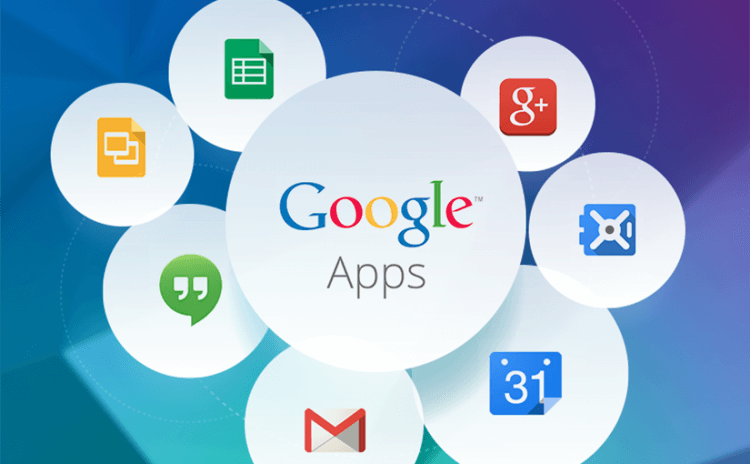
Большинство приложений Google удалить штатными средствами нельзя
Также на Android-смартфоне установлена целая пачка неудаляемых приложений Гугл. Если потребуется, от них тоже можно избавиться, о чем мы поговорим позже, а пока познакомьтесь со списком программ:
- Google Play. Магазин приложений, позволяющий устанавливать и обновлять программы. Если его удалить — придется загружать приложения через сторонние источники.
- YouTube. Приложение одноименного видеохостинга, никак не влияющее на общую работу устройства. После его удаления можно продолжать пользоваться YouTube через браузер или альтернативный клиент наподобие ReVanced.
- YT Music. Музыкальный стриминговый сервис, работающий в России с ограничениями (из-за невозможности оформить платную подписку YT Music не позволяет слушать песни в фоне).
- Google. Основное приложение, представляющее собой браузер с интеграцией других сервисов американской компании. В частности, в него встроены Объектив и Ассистент. Поэтому, если вы планируете продолжать пользоваться этими сервисами без одноименных приложений, не удаляйте Google.
- Google Chrome. Браузер, который можно без последствий удалить, если вы им не пользуетесь.
- Gmail. Приложение для электронной почты. После его удаления можно продолжать пользоваться e-mail через любой браузер.
- Google Карты. Справочник и навигатор, в котором нет необходимости при использовании других подобных приложений.
- Google Диск. Программа одноименного облачного сервиса. Ее удаление никак не скажется на возможности создания резервной копии.
- Google TV. Совершенно бесполезный в России сервис для просмотра фильмов.
- Google Meet. Приложение для видеозвонков и конференций, чье удаление не станет для вас серьезной потерей.
- Google Фото. Программа для просмотра фото и видео, выступающая в качестве альтернативы стандартному приложению «Галерея». Можно удалить без каких-либо последствий.
- Google Контакты. Приложение со списком сохраненных абонентов. Его удаление не повлияет на синхронизацию контактов.
- Google Сообщения и Google Телефон. Приложения для звонков и обмена SMS. Можно удалить, если на вашем устройстве есть аналогичные программы от производителя смартфона.
- Безопасность. Приложение для экстренных оповещений от Google. Желательно оставить его на смартфоне.
Подведем итог. Почти все приложения Google, чьи ярлыки вы видите на рабочем столе, не играют принципиальную роль и не влияют на работоспособность смартфона. Если вы не испытываете потребность в сервисах компании, владеющей операционной системой Android, то можете удалить все программы. Но все-таки рекомендуется оставить на своем смартфоне Google, Google Play, Безопасность, а также приложения для звонков и СМС, если на вашем устройстве нет их альтернатив.
Как удалить приложения Google, если они не удаляются
Некоторые приложения Гугл можно удалить вручную, однако для большинства из них эта опция заблокирована. Впрочем, вам доступен альтернативный вариант удаления системных приложений Андроид через компьютер, подробно описанный в одном из наших предыдущих материалов. Сейчас кратко напомним план действий:
-
- Загрузите на компьютер и распакуйте архив с инструментом Android Debug Bridge.
- В настройках Android активируйте отладку по USB.
- Подключите смартфон к ПК.
- Откройте папку с распакованным содержимым ADB.
- Запустите командную строку Windows вводом команды «cmd» в строке, где указано расположение файлов содержимого ADB, и нажмите «Enter».
- Через командную строку введите запрос «adb shell» и нажмите «Enter», чтобы убедиться в корректности подключения смартфона.
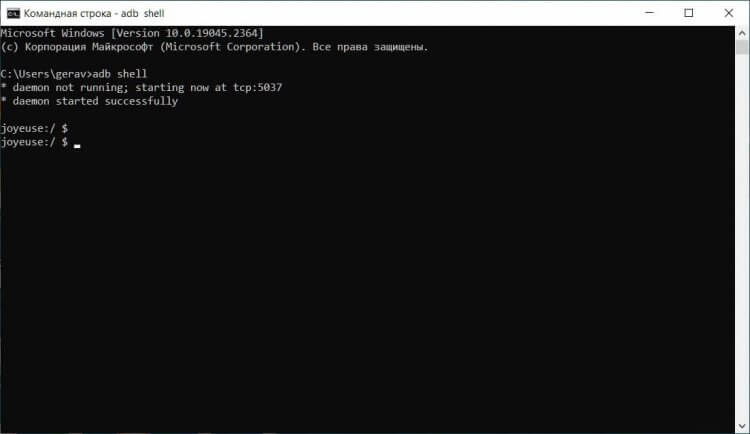
Сообщение «daemon started successfully» говорит о том, что подключение прошло успешно
-
- На смартфоне через приложение App Inspector узнайте имя пакета программы, которую вы хотите удалить.
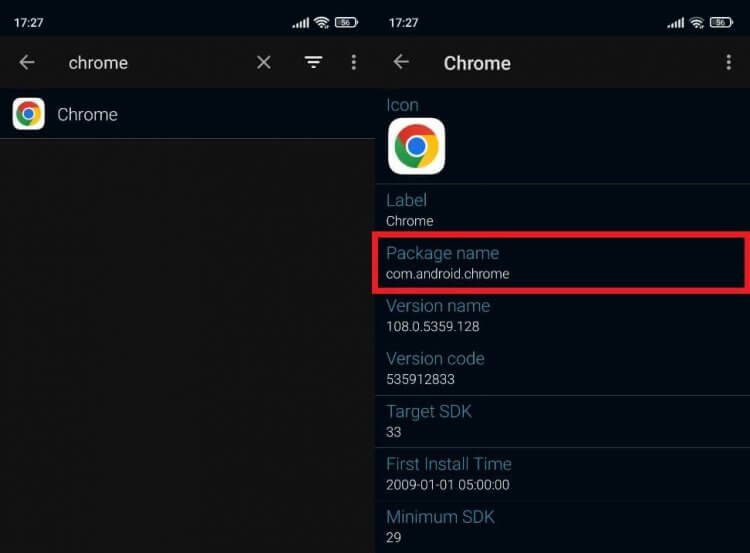
Чтобы удалить приложение через компьютер, нужно знать имя его пакета
-
- В командной строке введите запрос следующего формата и нажмите «Enter», вместо XXX указав имя пакета приложения:
pm uninstall -k --user 0 XXX
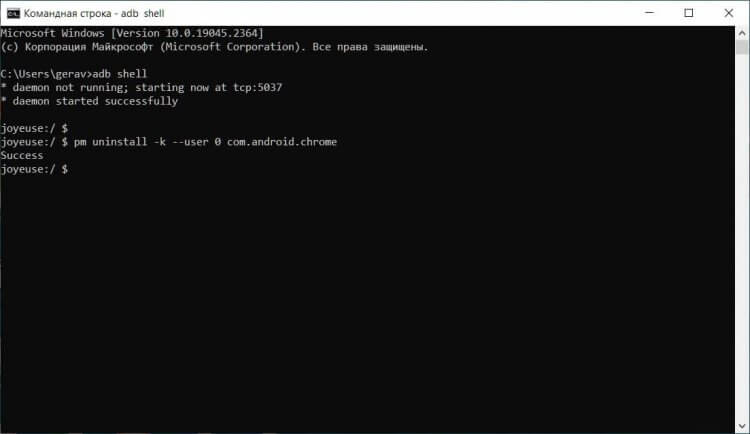
Аналогичные действия нужно повторить со всеми приложениями, которые вы хотите удалить
- Если все сделано верно, в командной строке появится сообщение «Success».
Если после удаления программы вы начнете испытывать проблемы с доступом к определенным функциям смартфона, то сможете загрузить ее повторно через Google Play. Если же был удален сам магазин приложений, его удастся вернуть обратно, воспользовавшись нашей инструкцией о том, как установить Google Play на Android.
